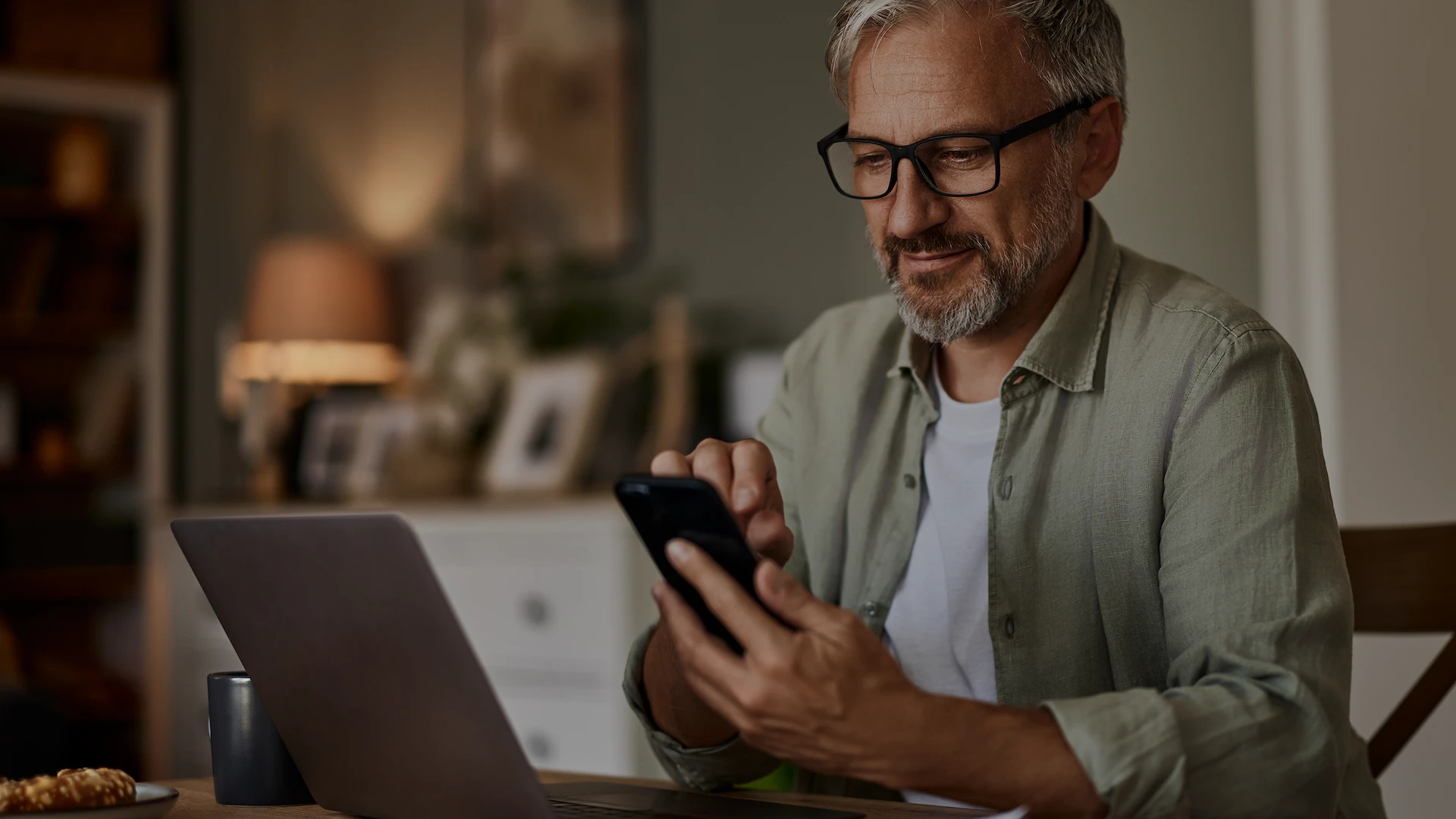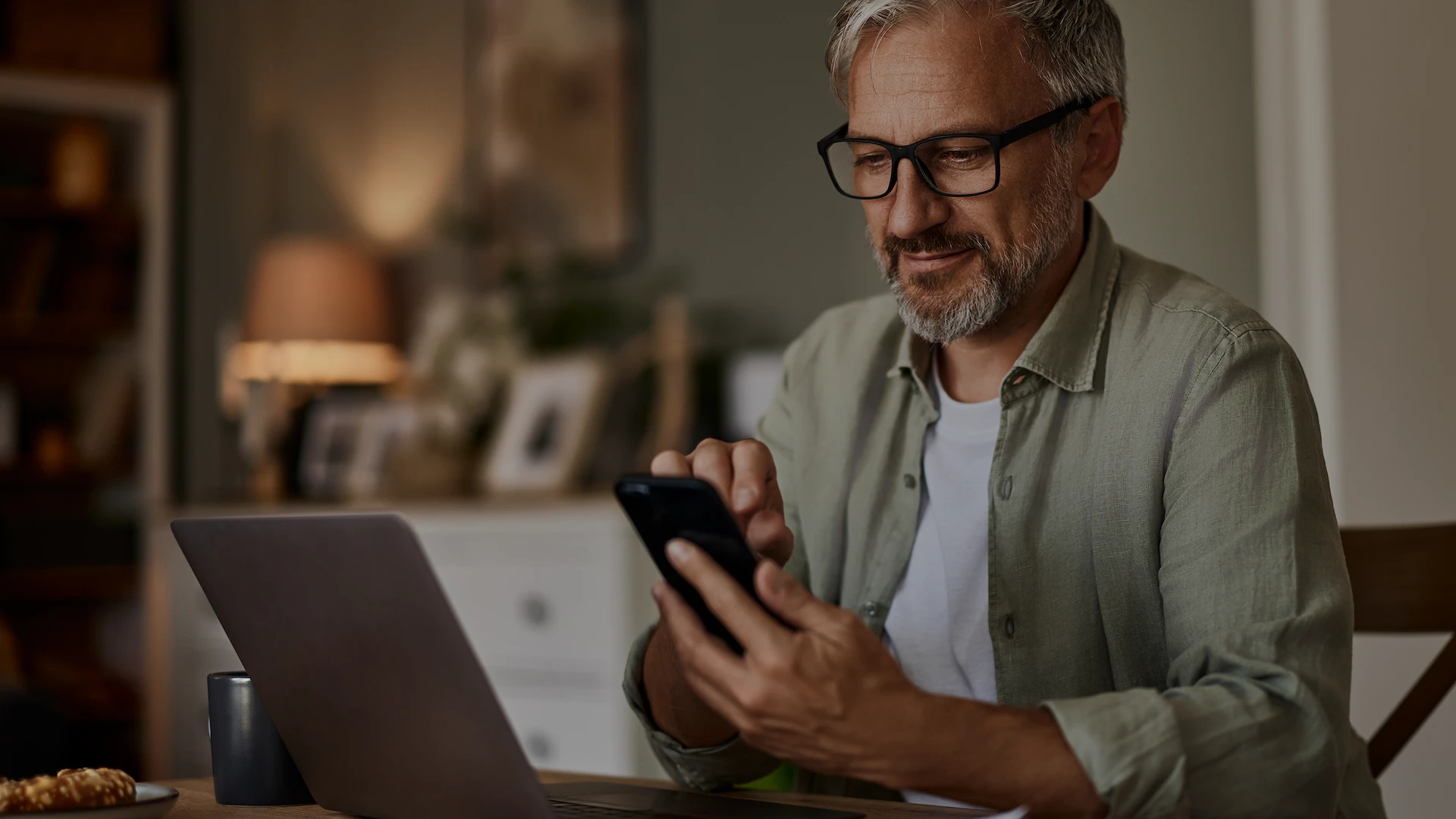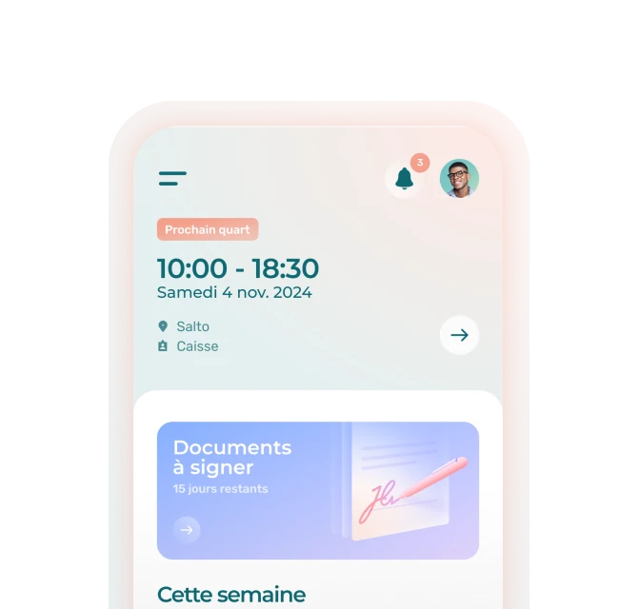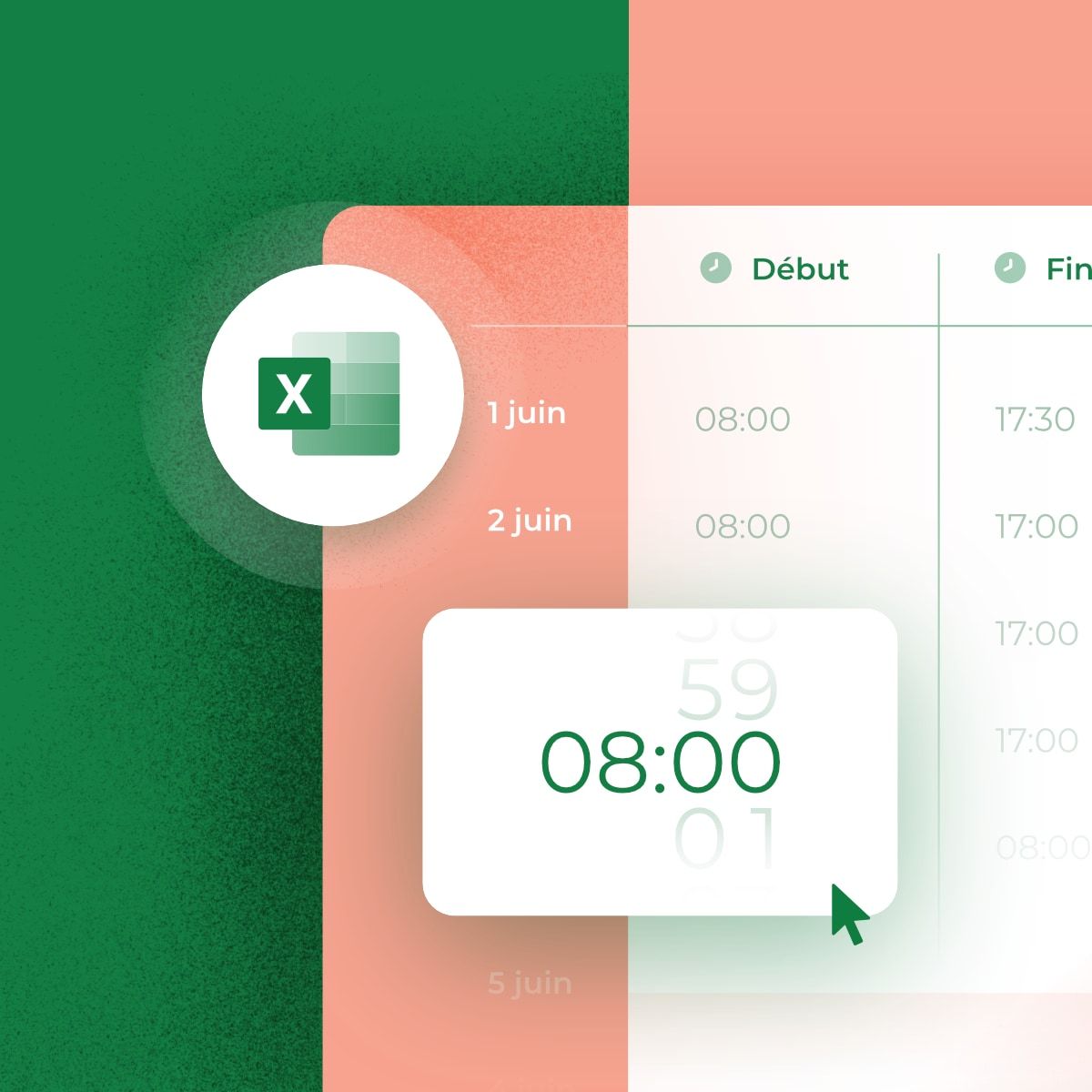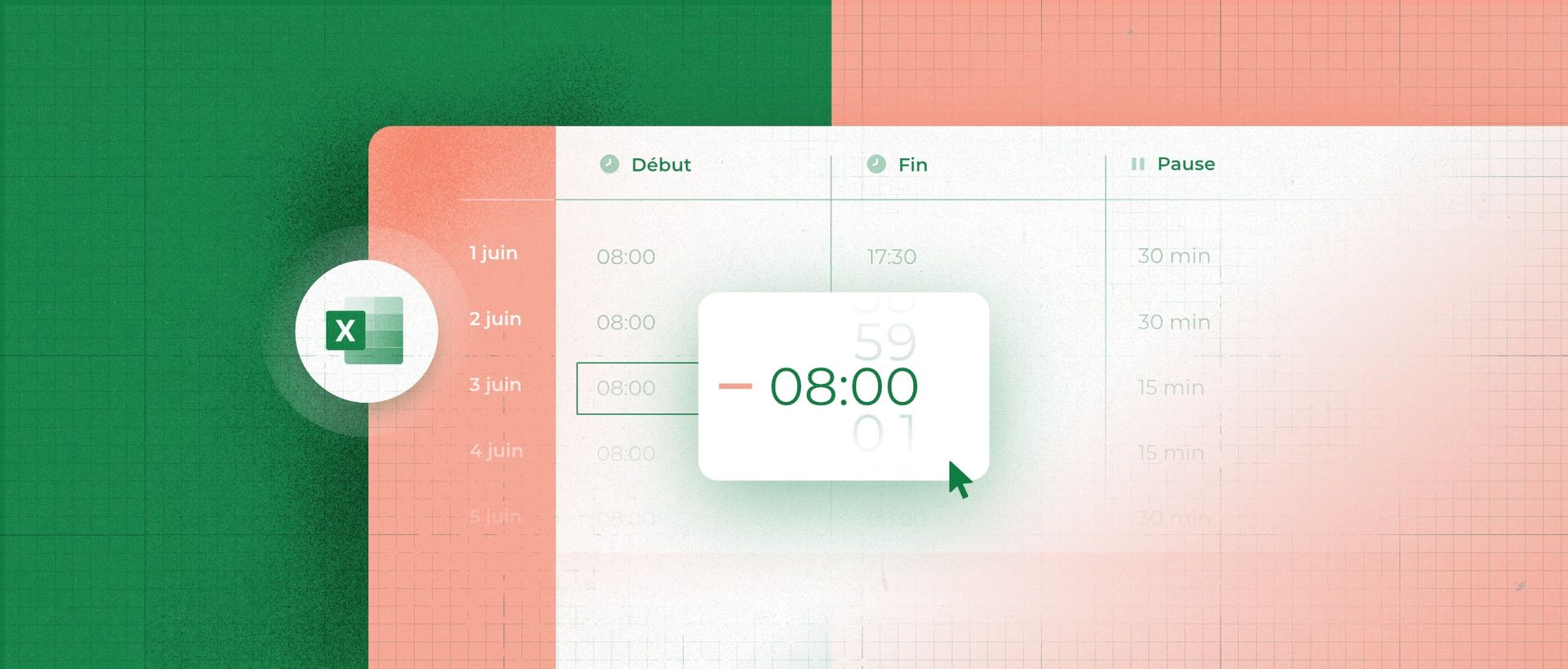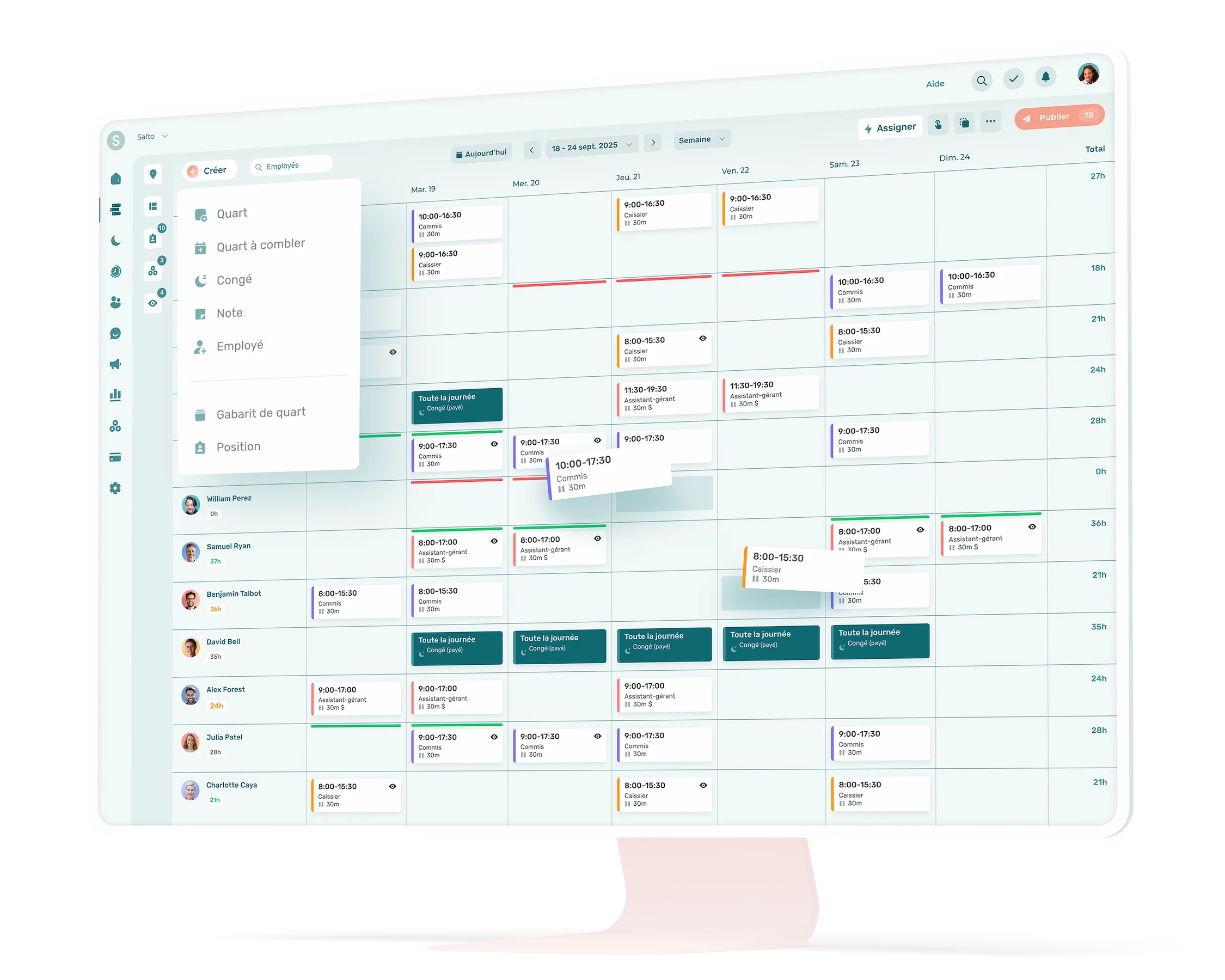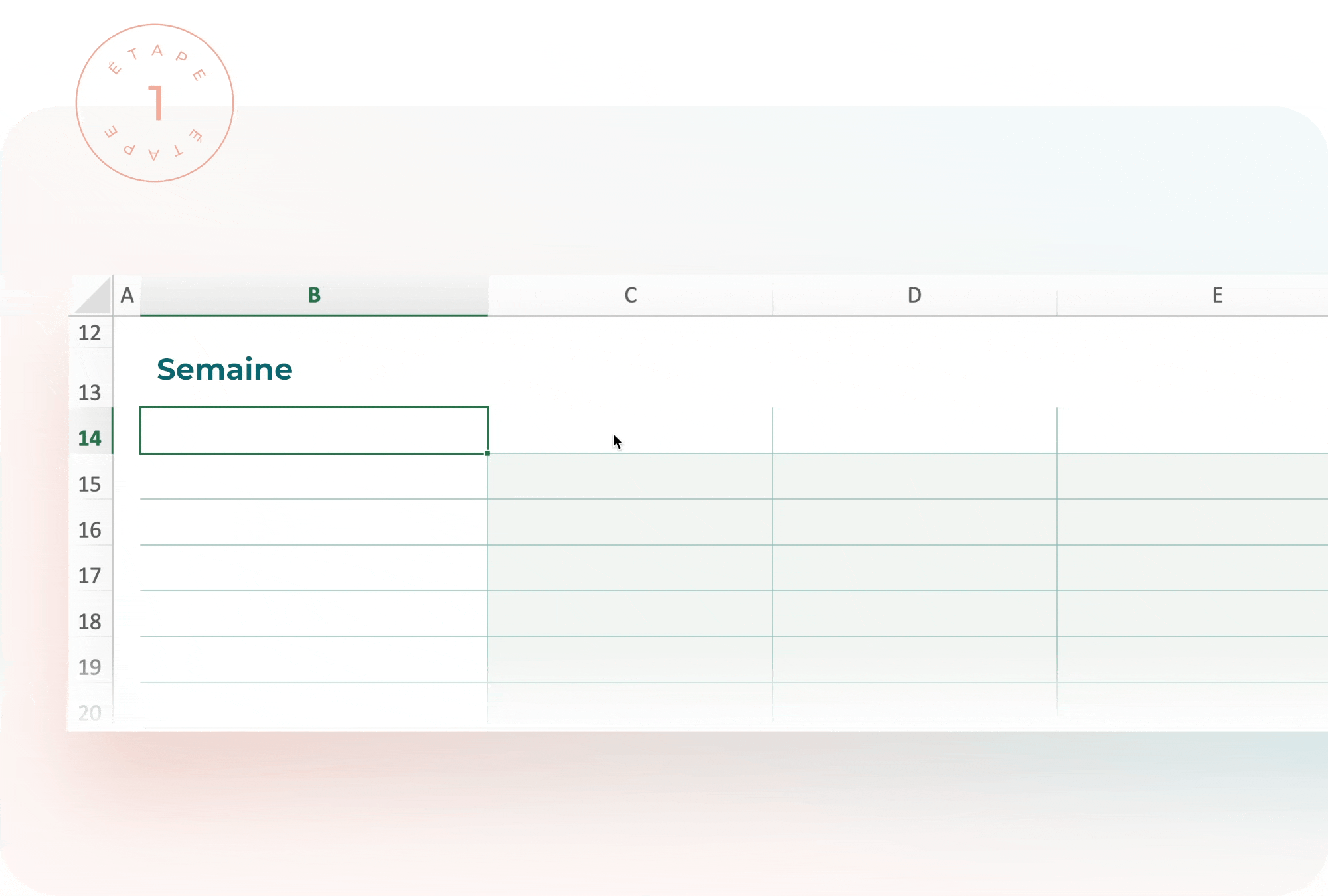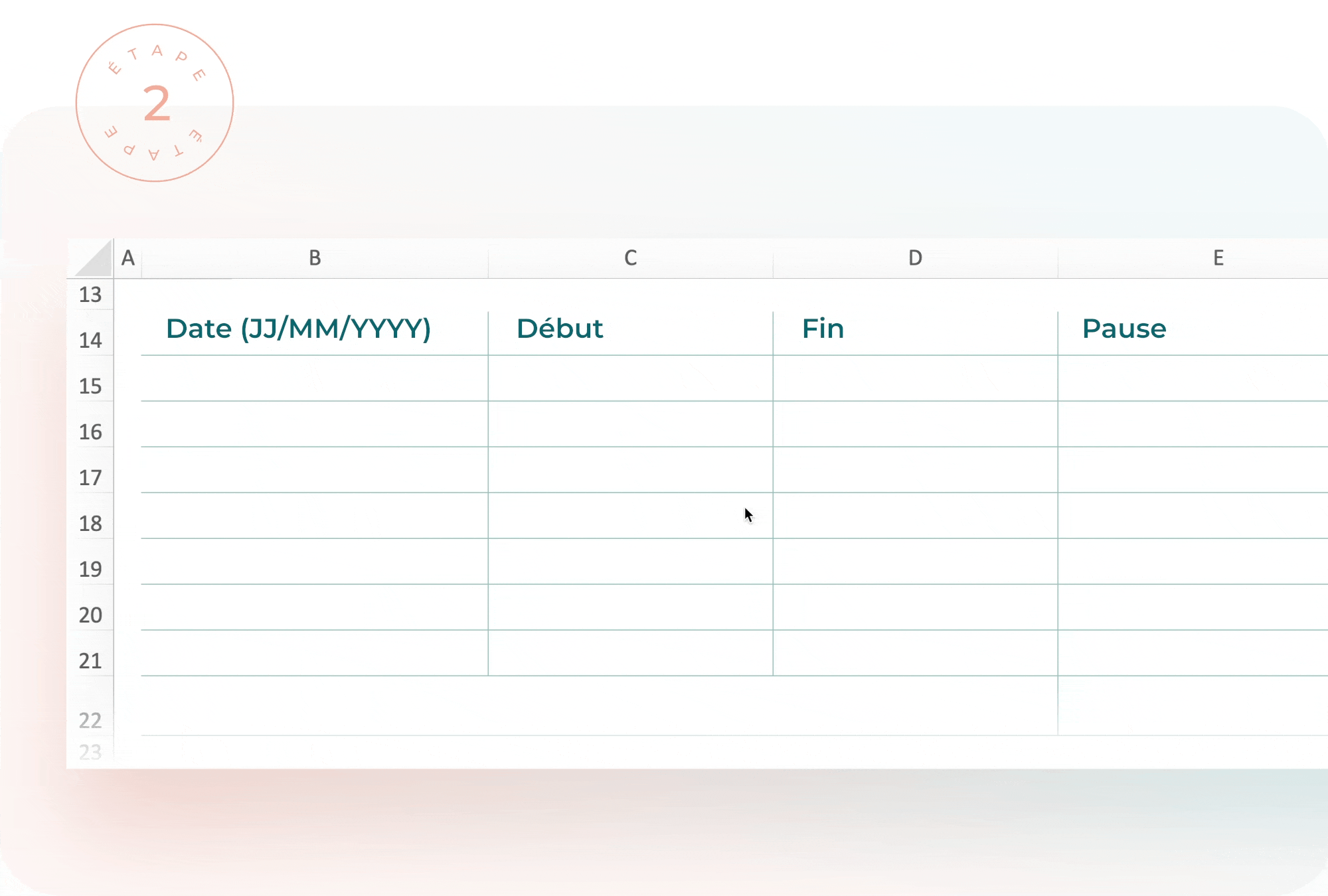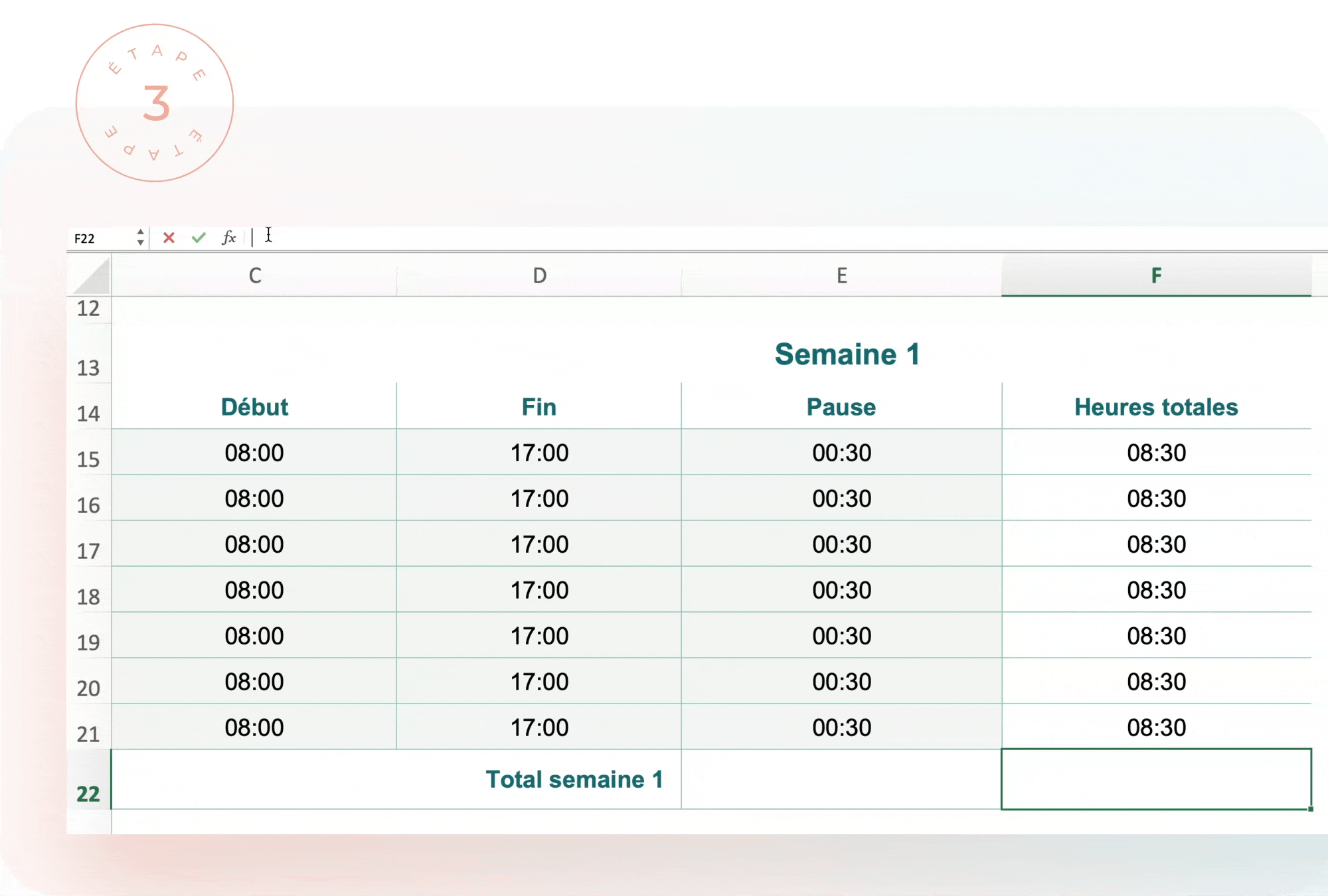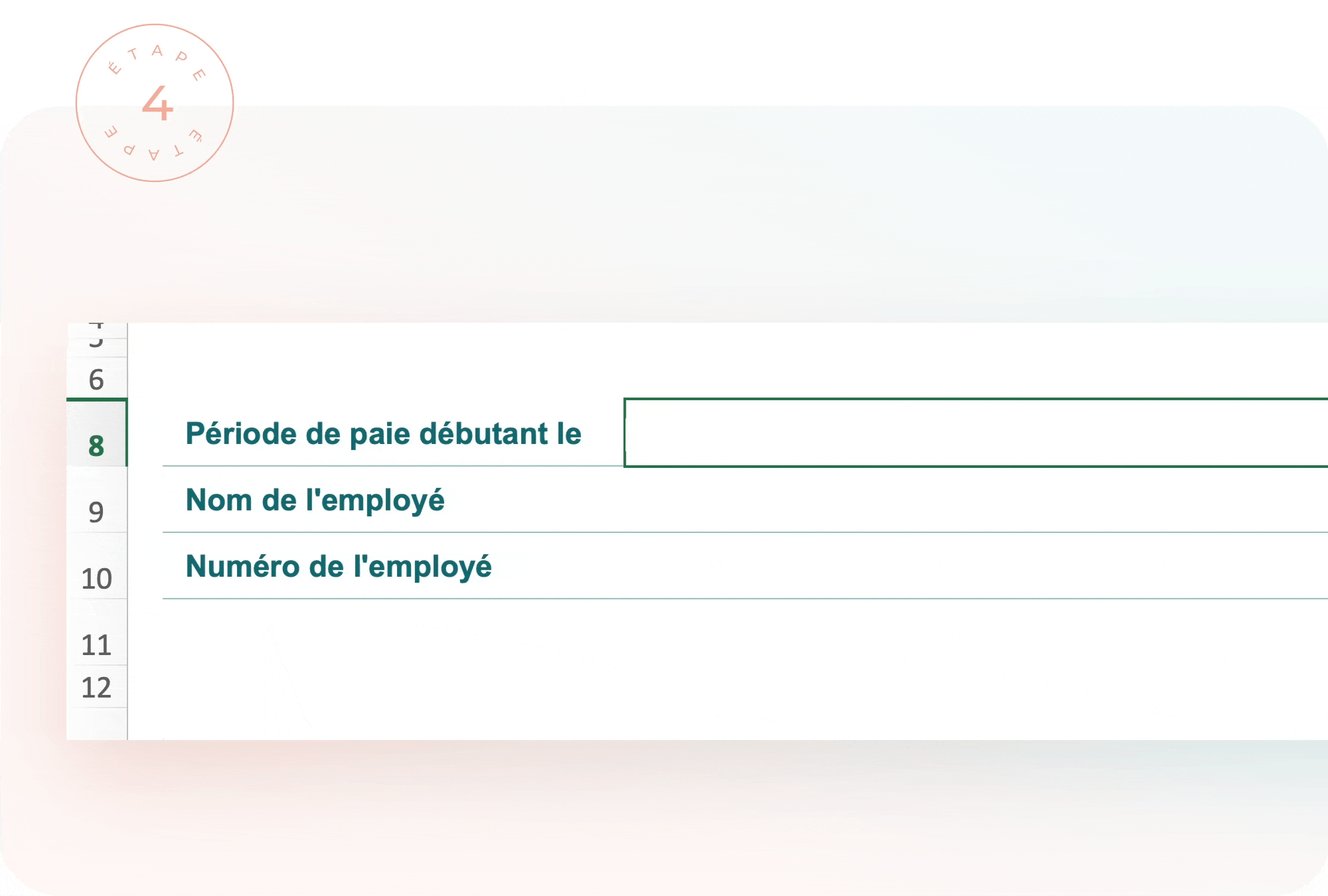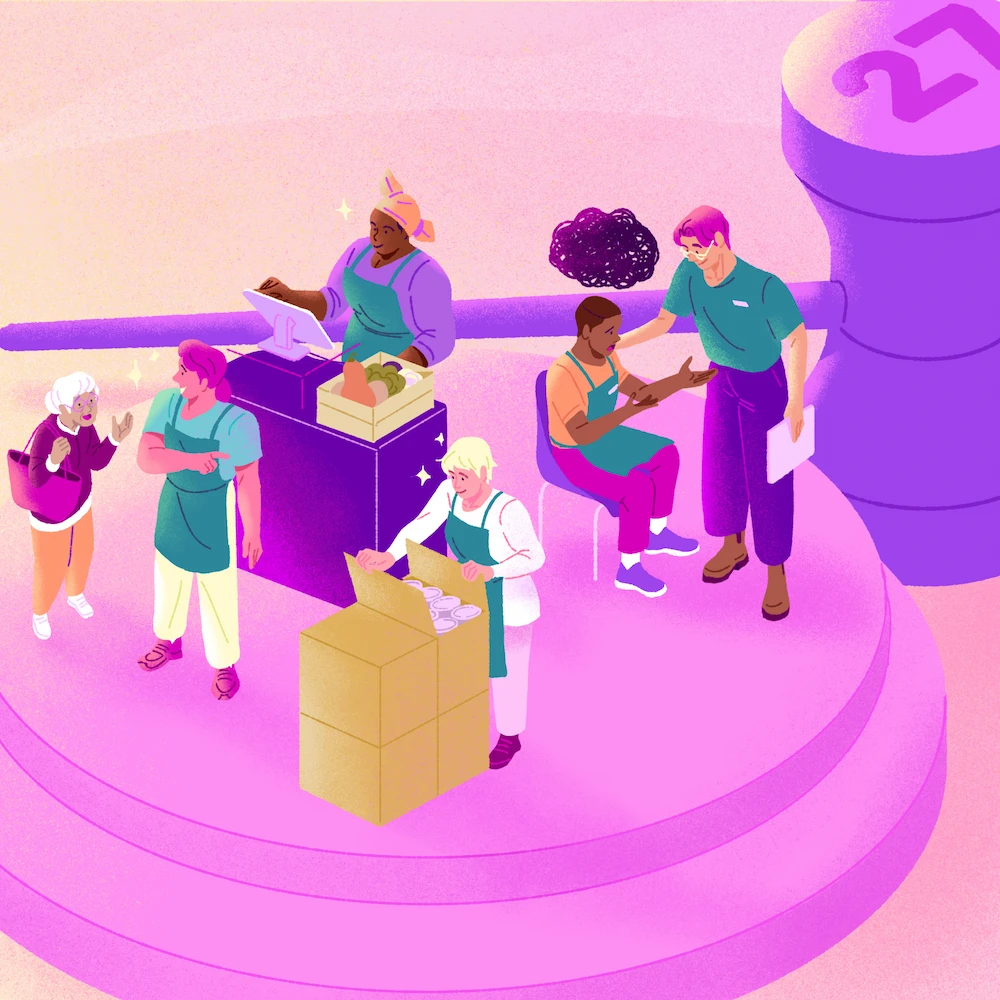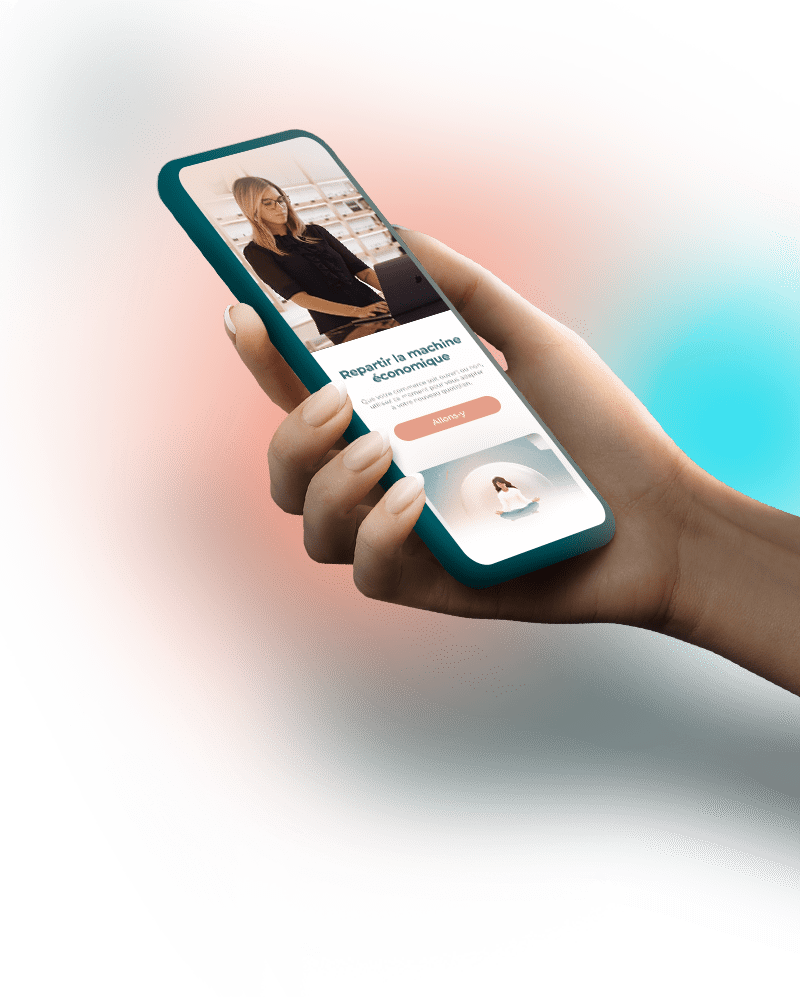Voici une démarche simple à suivre pour faire une feuille de temps sur Excel en quelques instants pour faciliter le suivi des heures de travail.
Il existe une panoplie de solutions bien plus efficaces qu’une feuille de temps Excel pour suivre les heures de travail de vos employés. Toutefois, plusieurs entreprises choisissent de continuer à utiliser une feuille de calcul Excel.
Il est possible d’automatiser les calculs dans un fichier Excel afin de faciliter la création de votre horaire sans nécessairement vous munir d’un logiciel spécialisé. Cette solution peut être tout à fait adéquate pour les petites entreprises qui n’ont pas énormément de personnel et qui souhaitent créer une feuille de temps de base.
Dans cet article, vous découvrirez :
- Les étapes pour créer une feuille de temps sur Excel;
- Un modèle de feuilles de temps Excel à personnaliser;
- Les limites des feuilles de temps avec Excel;
- Comment suivre les heures de temps travaillées de façon moderne.
Étape 1 : entrer les titres et les dates
Commencez par nommer chacune des colonnes dont vous aurez besoin. Écrivez les titres suivants dans la première cellule de chacune des colonnes de la première ligne : Date, Début de la plage horaire, Fin de la plage horaire, Temps de pause non payé, Heures totales.
Dans la première colonne, sous le titre « Date », entrez les dates qui correspondent à chaque jour de la semaine de paie à traiter. Puis, inscrivez le titre « Total » en bas de cette colonne.
💡 Pour aller plus rapidement : Cliquez dans le coin inférieur droit d’une cellule contenant une date, maintenez le bouton gauche de la souris enfoncé, puis faites glisser le curseur vers les cellules désirées pour créer une série logique de dates.
Étape 2 : personnaliser le format des cellules
Avant d’automatiser les calculs d’heures de travail, assurez-vous de personnaliser le format des cellules qui contiennent des heures. Pour ce faire, sélectionnez toutes les cellules avec des heures, cliquez sur « Personnalisée » dans le menu principal en haut, puis cliquez sur « Heures ».
💡 Pour aller plus rapidement : Cliquez sur la première cellule à personnaliser, maintenez le bouton gauche de la souris enfoncé, puis faites glisser le curseur vers les cellules que vous souhaitez sélectionner.
Étape 3 : automatiser les calculs
Afin d’automatiser les calculs des heures de travail de vos employés, inscrivez la formule de calcul suivante sous le titre « Heures totales » : =(C2-B2-D2).
Cliquez ensuite dans le coin inférieur droit de la cellule, maintenez le bouton gauche de la souris enfoncé, et faites glisser le curseur vers les cellules du bas pour appliquer la formule aux autres jours de la semaine.
Pour calculer le nombre total d’heures de travail de la semaine, inscrivez la formule de calcul suivante dans la cellule qui suit la dernière journée de la semaine : =SOMME(E2:E8), ou =SUM(E2:E8) dans la version anglaise d’Excel.
Étape 4 : personnaliser l’apparence de votre feuille de présence
Pour rendre votre feuille de temps plus complète, personnalisez-là en ajoutant les informations nécessaires pour la préparation de la paie telles que le nom de l’employé, son numéro d’employé, la date de période de paie, etc. Vous pouvez aussi modifier l’apparence de la feuille pour la rendre plus facile à lire.
Vous pourrez ensuite dupliquer votre modèle pour l’utiliser pour chacun de vos employés.
Assurez-vous que votre modèle de feuille de temps Excel est complet et bien lisible, mais ne passez pas des heures à le personnaliser. Gardez-le tout simple.
Si vous utilisez un logiciel de planning de travail, sachez que la plupart proposent des outils dédiés à la gestion des feuilles de temps qui facilitent grandement la tâche des gestionnaires.
Pour gagner du temps et commencer à travailler plus rapidement, vous pouvez aussi télécharger notre modèle Excel gratuit de feuille de temps de travail.
Modèle de feuilles de temps Excel
Créer votre propre feuille de temps Excel simple vous permet de la personnaliser de A à Z. Par contre, cela demande énormément de temps et de connaissances afin d’arriver à un résultat satisfaisant.
Heureusement, il existe une multitude de modèles de feuilles de temps en ligne que vous pouvez télécharger. Vous pourrez ensuite l’adapter selon vos besoins et ceux de votre entreprise.
Il existe plusieurs types de modèles qui vous permettront de faire le suivi des heures de travail tels que :
- Les modèles de feuilles de temps mensuelles;
- Les modèles de feuilles de temps hebdomadaires;
- Les feuilles de temps individuelles;
- Les feuilles de temps par position;
- Les feuilles de temps par département.
Voici deux exemples de modèles de feuilles de temps Excel à télécharger :
Les feuilles de temps avec Excel : une solution qui a des limites
Les feuilles de temps sur Excel peuvent être une solution efficace pour certaines entreprises, mais ont cependant de nombreuses limites.
Les très petites entreprises ou les entreprises qui débutent peuvent parfois ne pas vouloir investir dans un logiciel de gestion des horaires et des feuilles de temps. Une feuille de temps Excel peut donc être une solution temporaire adéquate pour les très petites équipes. Lorsque les heures de travail varient peu, il est d’autant plus facile d’utiliser Excel.
Cependant, les entreprises qui doivent gérer de nombreux employés avec des heures de travail variables ont tout intérêt à se munir d’un logiciel de gestion des horaires. Cet outil facilite grandement la création des horaires, le suivi des feuilles de temps et la communication avec le personnel.
Gérer les horaires avec Excel
Avec Excel, les gestionnaires doivent envoyer l’horaire par courriel ou Facebook Messenger à chacun de leurs salariés ou l’imprimer et espérer qu’ils le verront à temps. Si des changements sont nécessaires, l’horaire devra être envoyé de nouveau à tout le monde.
Les feuilles de temps sont remplies à la main. Les gestionnaires doivent donc faire confiance à l’honnêteté des membres de leur équipe. Ensuite, chacune des feuilles de temps doit être vérifiée et comptabilisée avant d’être envoyée au service de la paie.
Cette façon de faire ouvre la porte à plusieurs erreurs qui, à la longue, peuvent causer beaucoup de frustration pour les employés. Les gestionnaires qui préfèrent les feuilles de temps papier ont aussi moins de temps à consacrer à d’autres tâches aussi importantes telles que le développement de leur entreprise ou la formation de leur personnel.
Les problèmes les plus courants liés à l’utilisation d’Excel incluent :
- Les manipulations nécessaires;
- Le grand nombre d’erreurs;
- La difficulté de suivre le temps de travail avec précision;
- Le manque d’automatisation;
- Les difficultés liées aux informations propres à chacun des employés;
- Le non-respect des lois du travail en vigueur;
- Un nombre élevé d’heures supplémentaires;
- Les oublis;
- Un suivi des heures de travail plus difficile.
Utiliser un logiciel de gestion des horaires
Avec un logiciel de gestion des horaires, les gestionnaires créent directement l’horaire de travail dans l’outil en ligne. Ils ont accès aux disponibilités de chacun des employés ainsi qu’à leurs demandes de congés directement dans le planificateur. Ils peuvent s’assurer que les employés n’ont pas d’heures supplémentaires à l’horaire.
Une fois l’horaire complété, celui-ci est envoyé aux employés en un seul clic. Les salariés ont accès à leur horaire sur leur téléphone ou en ligne sur un ordinateur. Si des changements sont nécessaires, seuls les employés concernés reçoivent une notification.
Les employés pointent leur temps de travail lors de leur arrivée, pendant leurs pauses et lors de leur départ. Le suivi des heures de travail se fait facilement. Les feuilles de temps sont créées automatiquement. Le logiciel permet de mettre en évidence les différences entre les heures de travail planifiées et celles travaillées. Les feuilles de temps peuvent donc être approuvées en peu de temps et être envoyées au service de la paie.
Utiliser un logiciel de gestion des horaires afin de créer et suivre les feuilles de temps des employés apportent plusieurs bénéfices pour les entreprises tels que :
- Réduire les erreurs de planification d’horaires;
- Faciliter la communication avec les employés;
- Sauver du temps;
- Permettre d’avoir accès à l’horaire à jour en tout temps;
- Éviter les oublis;
- Réduire le nombre d’heures supplémentaires;
- Augmenter la satisfaction des employés;
- Adopter des méthodes de gestion plus efficaces;
- Faciliter le calcul de la paie.
Suivre les heures de temps travaillées de façon moderne
Les entreprises qui doivent gérer des employés avec des horaires variables devraient toutes se munir d’un logiciel de gestion des horaires. Non seulement cela leur permettra d’adopter des pratiques de gestion modernes, mais leur organisation deviendra plus productive et performante.
Le suivi des heures de travail et la création d’horaires sont des tâches cruciales pour toutes les entreprises. Elles devraient donc être optimisées le plus possible. Utiliser de bons outils de travail peut faire une très grande différence dans les opérations d’une entreprise et contribue directement à son succès.
Tous les logiciels de gestion d’horaires ne sont pas identiques. Il est donc important de trouver un logiciel qui convient à vos besoins. Assurez-vous de comparer les différentes fonctionnalités offertes et de respecter votre budget.
Est-ce qu’Excel offre un modèle de feuille de temps?
Excel n’offre pas de modèle de feuille de temps en ligne. Par contre, plusieurs sites web offrent des modèles gratuits à télécharger que vous pourrez adapter à vos besoins.
Essayez notre modèle Excel gratuit de planning d’horaires de travail.
Comment calculer les heures travaillées avec Excel?
Afin de calculer les heures travaillées avec Excel, il est nécessaire d’utiliser les fonctions de soustraction et d’addition. Ainsi pour chaque quart de travail, vous devrez soustraire l’heure à laquelle l’employé a terminé de travailler à l’heure de son arrivée.
Vous devrez ensuite additionner les heures totales travaillées pour chaque quart de travail pendant la période de paie. Référez-vous à l’étape 3 du présent article au besoin.
Le calcul des heures travaillées se fait automatiquement avec un logiciel de gestion des feuilles de temps.
Comment suivre les feuilles de temps en ligne?
Il existe des outils spécifiquement conçus pour la gestion des feuilles de temps en ligne. Ces derniers permettent de comptabiliser les heures de travail des employés et de créer automatiquement une feuille de temps complète afin de faciliter le traitement de la paie.
Certains logiciels de gestion des plannings offrent aussi la possibilité de suivre les feuilles de temps en ligne comme fonctionnalité complémentaire.
Pourquoi utiliser des feuilles de temps?
Les feuilles de temps sont nécessaires pour faire le suivi des heures de travail de vos employés. Elles permettent d’éviter les erreurs dans le traitement de la paie et de valider si les heures de travail planifiées ont été respectées.
Comment calculer ses heures de travail?
Pour calculer les heures de travail de vos employés, vous pouvez télécharger notre modèle gratuit de feuilles de temps de travail.
Si vous souhaitez calculer vos propres heures de travail, vous pouvez utiliser notre calculatrice en ligne.